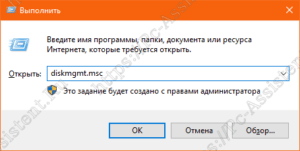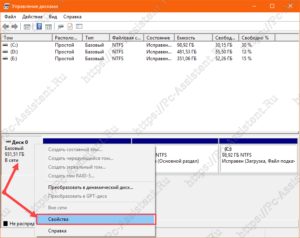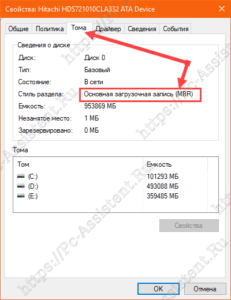что лучше для вашего SSD — Анастасия Кириченко — Хайп
Когда вы переустанавливаете операционную систему Windows на своем персональном компьютере или ноутбуке, вам предстоит выбрать определенный тип разбивки жесткого диска на секторы.
 © dice.bg
© dice.bgПользователю предстоит выбирать между Master Boot Record (MBR) или GUID Partition Table (GPT). Какой метод «деления» лучше? В каком случае эффективность одного превосходит аналогичный показатель другого? Об этом и пойдет речь в статье.
Давайте подробнее остановимся на различиях между MBR и GPT, а также оценим, при каком сценарии ваш накопитель будет работать производительнее всего. Да, GPT гораздо более современен, этот инструмент был предложен Intel чтобы заменить BIOS, но в некоторых случаях лучше использовать MBR. Рассмотрим, в чем их преимущества, ключевые отличия и особенности.
Разделы
Секторы на жестком диске представляют собой такие его виртуальные сегменты, на которых хранятся данные. Для того, чтобы хранить данные, нужен хотя бы один созданный здесь раздел. В противном случае, когда диск совсем «пустой», сохранить данные сюда не представляется возможным.
Физически у вас в наличии может быть только один физический накопитель, но посредством разбивки его на разделы, вы сможете создать несколько отдельных секторов, каждый из которых будет хранить определенный, заданный ранее объем информации.
 © MakeUseOf
© MakeUseOfКаждая из предложенных моделей разделения на секторы отличается особенностями в этом вопросе. Например, в MBR можно создать только 4 основных сектора. Если пользователю этого покажется мало, можно задействовать и логические разделы. Благодаря этому удается расширить использование секторов. К примеру, можно создать три основных части SSD, а четвертую сделать расширенной, добавив внутри еще несколько логических разделов.
Но это отнюдь не означает, что у вас будет много полноценных секторов дисков. Логические разделы нельзя использовать в качестве загрузочного тома. Иными словами, здесь будут содержаться только файлы ОС. Например, при помощи таких виртуальных разделов вы сможете поставить Windows 10 в одной части SSD, а Windows 7 — в другой.
У более современного программного инструмента для деления диска нет такого же ограничения. Здесь у пользователя гораздо больше возможностей, он может «дробить» свой жесткий диск SSD так, как пожелает. При этом вы сможете создать до 128 секторов и избавитесь от необходимости использования приема «логических» разделов.
При этом ограничение в 128 секторов актуально только для Windows. Другие ОС допускают деление и на большее количество сегментов. Но согласитесь, вряд ли у рядового пользователя возникнет необходимость делить свой SSD на такое количество сегментов.
Обобщим: посредством MBR можно создавать только до 4 секторов, в то время как под управлением операционной системы Windows в GPT можно создавать до 128 разделов, эта модель лучше.
Емкость

Прошло то время, когда емкость диска ПК измерялась десятками гигабайт. Сейчас для покупки доступны накопители, емкость которых измеряется терабайтами. Именно выбор объема диска во многом определяет, что выбрать – MBR или GPT. У этих устройств хранения данных совершенно разные ограничения в вопросах распределяемого объема.
Начнем с MBR. Мы упустим запутанные технические подробности, которых немало, при желании, любой может изучить их на официальном сайте Microsoft TechNet. Фактически, этот инструмент может использовать только до 2 Тб дискового пространства. Остальное он не может распределить и обработать. Следовательно, все, что больше этого пространства, помечается как нераспределенное и попросту не используется. Если вы хотели себе крутой ПК с SSD на 2 Тб и более, тогда от этого инструмента придется отказаться.
В то же время GPT работает совсем иначе. Теоретически он может работать с дисками до нескольких зеттабайтов (триллион гигабайт). На практике такие объемы SSD пока не используются. и если и будут, то еще очень и очень нескоро. Это означает, что фактических ограничений в объеме диска не существует. Вы можете поставить себе диск любой емкости и GPT без проблем обработает и распределит все до последнего байта.
Обобщим: MBR обрабатывает до 2 Тб дискового пространства, а остальное помечает как неиспользуемое, в то время как GPT может справиться с любым объемом SSD из ныне существующих.
Восстановление
По некоторым причинам файловые записи могут быть повреждены. В таком случае пользователь может потерять всю информацию, которая хранились здесь. Но электронные системы предусматривают возможность восстановления данных, пусть и не всех, но подавляющей их части. Насколько успешно с восстановлением данных справляются инструменты?
Начнем с MBR. В рамках этого метода все данные хранятся в одном месте. Если какие данные повредятся в ходе использования, то пользователь столкнется с массой проблем. Во-первых, своевременно о поломке вы не узнаете: она покажет себя только позже, когда станет критичной. После этого может перестать запускаться ОС. При этом восстановление хоть и возможно, но отнюдь не всегда проходит успешно.
С точки зрения восстановления данных, GPT намного прогрессивнее. В этой системе хранится сразу несколько копий загрузочных данных в ряде разделов. Благодаря этому в случае повреждения данных одного раздела, система использует данные другого раздела для их восстановления. Кроме того, здесь происходит постоянная диагностика неполадок. Если SSD обнаружит определенную ошибку, то при загрузке выдаст ее код и попытается восстановиться самостоятельно.
Обобщим: MBR плохо справляется с ошибками и плохо поддается восстановлению. В то же время GPT предлагает целый арсенал кодов ошибок и возможность самовосстановления.
Совместимость
Есть 2 основных интерфейса, которые отвечают за загрузку вашего ПК. Это BIOS и UEFI. Несмотря на то, что они преследуют одинаковые цели, они значительно отличаются между собой. Самая распространенная и старая модель, BIOS, существует еще с восьмидесятых годов прошлого века.
 © Toniperis, Wikimedia Commons
© Toniperis, Wikimedia CommonsОднако, большинство новых систем и машин, начиная с 2010 года, вероятно, будут иметь в своей основе уже UEFI. То, что нужно выбрать для SSD в конкретном случае, будет во многом определяться именно интерфейсом, который поддерживает ваша ОС.
Обобщим: для старой операционной системы лучше подойдет MBR, а вот если компьютер и операционная система уже поновее, то лучше использовать GPT.
Как проверить, что используется в вашем случае, MBR или GPT?
Все это, конечно, круто, но как узнать, что используется на вашем ПК сейчас? Сделать это очень просто, для этого нужно нажать клавишу Windows + X и выбрать «Управление дисками». В зависимости от используемой операционной системы название этого раздела может отличаться.
 © MakeUseOf
© MakeUseOfВо всплывшем окне найдите диск SSD, нажмите на него правой клавишей мыши и выберите его свойства. После этого нужно переключиться во вкладку Volumes. Далее рядом со стилем разделов вы увидите либо основную загрузочную запись (MBR), либо таблицу разделов GUID (GPT).
Что лучше?
Мы видим, как GPT уверенно побеждает своего «престарелого» оппонента. Этот более новый и надежный стандарт лучше всего использовать с SSD большой емкости, а также на новых ПК и ноутбуках. Протокол также устойчивее к повреждению данных, которые вовремя диагностируются и отлично восстанавливается. Он лучше для SSD.
Только этот новый стандарт позволит на полную мощность использовать SSD, обеспечивая высокую скорость загрузки операционной системы и использования другой информации. Правда, понадобится детально изучить вопрос совместимости конкретной операционной системы и GPT.
Если все так классно, быстро и доступно, то когда же нужно использовать MBR? Фактически, этот стандарт понадобится только тогда, когда вы будете устанавливать операционную систему постарше или хотите сэкономить другие технические ресурсы своего ПК.
С другой стороны, использование старых операционных систем, типа Windows XP в совокупности с SSD не только не позволит диску показать себя во всей красе, но и значительно сократит период его эксплуатации.
Обобщим: если у вас современный ПК, то лучше использовать GPT, в противном случае под руководством MBR он не сможет раскрыть весь свой потенциал.
По материалам MakeUseOf
hype.ru
Изучаем структуры MBR и GPT / Habr
Для работы с жестким диском его для начала необходимо как-то разметить, чтобы операционная система могла понять в какие области диска можно записывать информацию. Поскольку жесткие диски имеют большой объем, их пространство обычно разбивают на несколько частей — разделов диска. Каждому такому разделу может быть присвоена своя буква логического диска (для систем семейства Windows) и работать с ним можно, как будто это независимый диск в системе.Способов разбиения дисков на разделы на сегодняшний день существует два. Первый способ — использовать MBR. Этот способ применялся еще чуть ли не с появления жестких дисков и работает с любыми операционными системами. Второй способ — использовать новую систему разметки — GPT. Этот способ поддерживается только современными операционными системами, поскольку он еще относительно молод.
Структура MBR
До недавнего времени структура MBR использовалась на всех персональных компьютерах для того, чтобы можно было разделить один большой физический жесткий диск (HDD) на несколько логических частей — разделы диска (partition). В настоящее время MBR активно вытесняется новой структурой разделения дисков на разделы — GPT (GUID Partition Table). Однако MBR используется еще довольно широко, так что посмотрим что она из себя представляет.
MBR всегда находится в первом секторе жесткого диска. При загрузке компьютера, BIOS считывает этот сектор с диска в память по адресу 0000:7C00h и передает ему управление.
Итак, первая секция структуры MBR — это секция с исполняемым кодом, который и будет руководить дальнейшей загрузкой. Размер этой секции может быть максимум 440 байт. Далее идут 4 байта, отведенные на идентификацию диска. В операционных системах, где идентификация не используется, это место может занимать исполняемый код. То же самое касается и последующих 2 байт.
Начиная со смещения 01BEh находится сама таблица разделов жесткого диска. Таблица состоит из 4 записей (по одной на каждый возможный раздел диска) размером 16 байт.
Структура записи для одного раздела:
Первым байтом в этой структуре является признак активности раздела. Этот признак определяет с какого раздела следует продолжить загрузку. Может быть только один активный раздел, иначе загрузка продолжена не будет.
Следующие три байта — это так называемые CHS-координаты первого сектора раздела.
По смещению 04h находится код типа раздела. Именно по этому типу можно определить что находится в данном разделе, какая файловая система на нем и т.п. Список зарезервированных типов разделов можно посмотреть, например, в википедии по ссылке Типы разделов.
После типа раздела идут 3 байта, определяющие CHS-координаты последнего сектора раздела.
CHS-координаты сектора расшифровываются как Cylinder Head Sector и соответственно обозначают номер цилиндра (дорожки), номер головки (поверхности) и номер сектора. Цилиндры и головки нумеруются с нуля, сектор нумеруется с единицы. Таким образом CHS=0/0/1 означает первый сектор на нулевом цилиндре на нулевой головке. Именно здесь находится сектор MBR.Проблема с CHS-координатами состоит в том, что с помощью такой записи можно адресовать максимум 8 Гб диска. В эпоху DOS это было приемлемо, однако довольно скоро этого перестало хватать. Для решения этой проблемы была разработана система адресации LBA (Logical Block Addressing), которая использовала плоскую 32-битную нумерацию секторов диска. Это позволило адресовать диски размером до 2Тб. Позже разрядность LBA увеличили до 48 бит, однако MBR эти изменения не затронули. В нем по-прежнему осталась 32-битная адресация секторов.Все разделы диска, за исключением первого, обычно начинаются с нулевой головки и первого сектора какого-либо цилиндра. То есть их адрес будет N/0/1. Первый раздел диска начинается с головки 1, то есть по адресу 0/1/1. Это все из-за того, что на нулевой головке место уже занято сектором MBR. Таким образом, между сектором MBR и началом первого раздела всегда есть дополнителььные неиспользуемые 62 сектора. Некоторые загрузчики ОС используют их для своих нужд.
Интересен формат хранения номера цилиндра и сектора в структуре записи раздела. Номер цилиндра и номер сектора делят между собой два байта, но не поровну, а как 10:6. То есть на номер сектора приходится младшие 6 бит младшего байта, что позволяет задавать номера секторов от 1 до 63. А на номер цилиндра отведено 10 бит — 8 бит старшего байта и оставшиеся 2 бита от младшего байта: «CCCCCCCC CCSSSSSS», причем в младшем байте находятся старшие биты номера цилиндра.
Итак, в настоящее время повсеместно используется LBA-адресация для секторов на диске и в структуре записи раздела адрес его первого сектора прописывается по смещению 08h, а размер раздела — по смещению 0Ch.
Для дисков размером до 8Гб (когда адресация по CHS еще возможна) поля структуры с CHS-координатами и LBA-адресации должны соответствовать друг другу по значению (корректно конвертироваться из одного формата в другой). У дисков размером более 8Гб значения всех трех байт CHS-координат должны быть равны FFh (для головки допускается также значение FEh).
В конце структуры MBR всегда находится сигнатура AA55h. Она в какой-то степени позволяет проверить, что сектор MBR не поврежден и содержит необходимые данные.
Расширенные разделы
Разделы, отмеченные в таблице типом 05h и 0Fh, это так называемые расширенные разделы. С их помощью можно создавать больше разделов на диске, чем это позволяет MBR. На самом деле расширенных разделов несколько больше, например есть разделы с типами C5h, 15h, 1Fh, 91h, 9Bh, 85h. В основном все эти типы разделов использовались в свое время различными операционными системами (такими как например OS/2, DR-DOS, FreeDOS) с одной и той же целью — увеличить количество разделов на диске. Однако со временем различные форматы отпали и остались только разделы с типами 05h и 0Fh. Единственное исключение — это тип 85h. Он до сих пор может использоваться в Linux для формирования второй цепочки логических дисков, скрытых от других операционных систем. Разделы с типом 05h используются для дисков менее 8Гб (где еще возможна адресация через CHS), а тип 0Fh используется для дисков больше 8Гб (и используется LBA-адресация).
В первом секторе расширенного раздела находится структура EBR (Extended Boot Record). Она во многом схожа со структурой MBR, но имеет следующие отличия:
- В EBR нет исполняемого кода. Некоторые загрузчики могут его туда записывать, но обычно это место заполнено нулями
- Сигнатуры диска и два неиспользуемых байта должны быть заполнены нулями
- В таблице разделов могут быть заполнены только две первых записи. Остальные две записи должны быть заполнены нулями
В конце структуры EBR, также как и в MBR, должно находиться «магическое» значение AA55h.
В отличие от MBR, где позволяется создавать не более четырёх разделов, структура EBR позволяет организовать список логических разделов, ограниченный лишь размером раздела-контейнера (того самого, который с типом 05h или 0Fh). Для организации такого списка используется следующий формат записей: первая запись в таблице разделов EBR указывает на логический раздел, связанный с данным EBR, а вторая запись указывает на следующий в списке раздел EBR. Если данный логический раздел является последним в списке, то вторая запись в таблице разделов EBR должна быть заполнена нулями.
Формат записей разделов в EBR аналогичен формату записи в структуре MBR, однако логически немного отличается.
Признак активности раздела для разделов структуры EBR всегда будет 0, так как загрузка осуществлялась только с основных разделов диска. Координаты CHS, с которых начинается раздел используются, если не задействована LBA-адресация, также как и в структуре MBR.
А вот поля, где в режиме LBA-адресации должны находиться номер начального сектора и количество секторов раздела, в структуре EBR используются несколько иначе.
Для первой записи таблицы разделов EBR в поле начального сектора раздела (смещение 08h) записывается расстояние в секторах между текущим сектором EBR и началом логического раздела, на который ссылается запись. В поле количества секторов раздела (смещение 0Ch) в этом случае пишется размер этого логического раздела в секторах.
Для второй записи таблицы разделов EBR в поле начального сектора раздела записывается расстояние между сектором самой первой EBR и сектором следующей EBR в списке. В поле количества секторов раздела в этом случае пишется размер области диска от сектора этой следующей структуры EBR и до конца логического раздела, относящегося к этой структуре.
Таким образом, первая запись таблицы разделов описывает как найти, и какой размер занимает текущий логический раздел, а вторая запись описывает как найти, и какой размер занимает следующий EBR в списке, вместе со своим разделом.
Структура GPT
В современных компьютерах на смену BIOS пришла новая спецификация UEFI, а вместе с ней и новое устройство разделов на жестком диске — GUID Partition Table (GPT). В этой структуре были учтены все недостатки и ограничения, накладываемые MBR, и разработана она была с большим запасом на будущее.
В структуре GPT используется теперь только LBA-адресация, никаких CHS больше нет и никаких проблем с их конвертацией тоже. Причем под LBA-адреса отведено по 64 бита, что позволяет работать с ними без всяких ухищрений, как с 64-битными целыми числами, а также (если до этого дойдет) даст в будущем возможность без проблем расширить 48-битную LBA-адресацию до 64-битной.
Кроме того, в отличие от MBR, структура GPT хранит на диске две своих копии, одну в начале диска, а другую в конце. Таким образом, в случае повреждения основной структуры, будет возможность восстановить ее из сохраненной копии.
Рассмотрим теперь устройство структуры GPT подробнее. Вся структура GPT на жестком диске состоит из 6 частей:
| LBA-адрес | Размер (секторов) | Назначение |
| LBA 0 | 1 | Защитный MBR-сектор |
| LBA 1 | 1 | Первичный GPT-заголовок |
| LBA 2 | 32 | Таблица разделов диска |
| LBA 34 | NN | Содержимое разделов диска |
| LBA -34 | 32 | Копия таблицы разделов диска |
| LBA -2 | 1 | Копия GPT-заголовка |
Защитный MBR-сектор
Первый сектор на диске (с адресом LBA 0) — это все тот же MBR-сектор. Он оставлен для совместимости со старым программным обеспечением и предназначен для защиты GPT-структуры от случайных повреждений при работе программ, которым про GPT ничего не известно. Для таких программ структура разделов будет выглядеть как один раздел, занимающий все место на жестком диске.
Структура этого сектора ничем не отличается от обычного сектора MBR. В его таблице разделов дожна быть создана единственная запись с типом раздела 0xEE. Раздел должен начинаться с адреса LBA 1 и иметь размер 0xFFFFFFFF. В полях для CHS-адресации раздел соответственно должен начинаться с адреса 0/0/2 (сектор 1 занят под саму MBR) и иметь конечный CHS-адрес FF/FF/FF. Признак активного раздела должен иметь значение 0 (неактивный).
При работе компьютера с UEFI, данный MBR-сектор просто игнорируется и никакой код в нем также не выполняется.
Первичный GPT-заголовок
Этот заголовочный сектор содержит в себе данные о всех LBA-адресах, использующихся для разметки диска на разделы.
Структура GPT-заголовка:
| Смещение (байт) | Размер поля (байт) | Пример заполнения | Название и описание поля |
| 0x00 | 8 байт | 45 46 49 20 50 41 52 54 | Сигнатура заголовка. Используется для идентификации всех EFI-совместимых GPT-заголовков. Должно содержать значение 45 46 49 20 50 41 52 54, что в виде текста расшифровывается как «EFI PART». |
| 0x08 | 4 байта | 00 00 01 00 | Версия формата заголовка (не спецификации UEFI). Сейчас используется версия заголовка 1.0 |
| 0x0C | 4 байта | 5C 00 00 00 | Размер заголовка GPT в байтах. Имеет значение 0x5C (92 байта) |
| 0x10 | 4 байта | 27 6D 9F C9 | Контрольная сумма GPT-заголовка (по адресам от 0x00 до 0x5C). Алгоритм контрольной суммы — CRC32. При подсчёте контрольной суммы начальное значение этого поля принимается равным нулю. |
| 0x14 | 4 байта | 00 00 00 00 | Зарезервировано. Должно иметь значение 0 |
| 0x18 | 8 байт | 01 00 00 00 00 00 00 00 | Адрес сектора, содержащего первичный GPT-заголовок. Всегда имеет значение LBA 1. |
| 0x20 | 8 байт | 37 C8 11 01 00 00 00 00 | Адрес сектора, содержащего копию GPT-заголовка. Всегда имеет значение адреса последнего сектора на диске. |
| 0x28 | 8 байт | 22 00 00 00 00 00 00 00 | Адрес сектора с которого начинаются разделы на диске. Иными словами — адрес первого раздела диска |
| 0x30 | 8 байт | 17 C8 11 01 00 00 00 00 | Адрес последнего сектора диска, отведенного под разделы |
| 0x38 | 16 байт | 00 A2 DA 98 9F 79 C0 01 A1 F4 04 62 2F D5 EC 6D | GUID диска. Содержит уникальный идентификатор, выданный диску и GPT-заголовку при разметке |
| 0x48 | 8 байт | 02 00 00 00 00 00 00 00 | Адрес начала таблицы разделов |
| 0x50 | 4 байта | 80 00 00 00 | Максимальное число разделов, которое может содержать таблица |
| 0x54 | 4 байта | 80 00 00 00 | Размер записи для раздела |
| 0x58 | 4 байта | 27 C3 F3 85 | Контрольная сумма таблицы разделов. Алгоритм контрольной суммы — CRC32 |
| 0x5C | 420 байт | 0 | Зарезервировано. Должно быть заполнено нулями |
Система UEFI проверяет корректность GPT-заголовка, используя контрольный суммы, вычисляемые по алгоритму CRC32. Если первичный заголовок поврежден, то проверяется контрольная сумма копии заголовка. Если контрольная сумма копии заголовка правильная, то эта копия используется для восстановления информации в первичном заголовке. Восстановление также происходит и в обратную сторону — если первичный заголовок корректный, а копия неверна, то копия восстанавливается по данным из первичного заголовка. Если же обе копии заголовка повреждены, то диск становится недоступным для работы.
У таблицы разделов дополнительно существует своя контрольная сумма, которая записывается в заголовке по смещению 0x58. При изменении данных в таблице разделов, эта сумма рассчитывается заново и обновляется в первичном заголовке и в его копии, а затем рассчитывается и обновляется контрольная сумма самих GPT-заголовков.
Таблица разделов диска
Следующей частью структуры GPT является собственно таблица разделов. В настоящее время операционные системы Windows и Linux используют одинаковый формат таблицы разделов — максимум 128 разделов, на каждую запись раздела выделяется по 128 байт, соответственно вся таблица разделов займет 128*128=16384 байт, или 32 сектора диска.
Формат записи раздела:
| Смещение (байт) | Размер поля (байт) | Пример заполнения | Название и описание поля |
| 0x00 | 16 байт | 28 73 2A C1 1F F8 D2 11 BA 4B 00 A0 C9 3E C9 3B | GUID типа раздела. В примере приведен тип раздела «EFI System partition». Список всех типов можно посмотреть здесь |
| 0x10 | 16 байт | C0 94 77 FC 43 86 C0 01 92 E0 3C 77 2E 43 AC 40 | Уникальный GUID раздела. Генерируется при создании раздела |
| 0x20 | 8 байт | 3F 00 00 00 00 00 00 00 | Начальный LBA-адрес раздела |
| 0x28 | 8 байт | CC 2F 03 00 00 00 00 00 | Последний LBA-адрес раздела |
| 0x30 | 8 байт | 00 00 00 00 00 00 00 00 | Атрибуты раздела в виде битовой маски |
| 0x38 | 72 байта | EFI system partition | Название раздела. Unicode-строка длиной 36-символов |
Атрибуты раздела, записываемые по смещению 0x30 могут иметь следующие значения битов:
| бит 0 | Указывает необходимость раздела для функционирования системы. OEM-разработчики могут таким образом защищать свои разделы от перезаписи дисковыми утилитами |
| бит 60 | Помечает раздел как доступный только для чтения. Используется только для «Microsoft Basic Data Partition» с типом {EBD0A0A2-B9E5-4433-87C0-68B6B72699C7} |
| бит 62 | Помечает раздел как скрытый. Используется только для «Microsoft Basic Data Partition» с типом {EBD0A0A2-B9E5-4433-87C0-68B6B72699C7} |
| бит 63 | Предотвращает автоматическое назначение буквы диска данному разделу. Используется только для «Microsoft Basic Data Partition» с типом {EBD0A0A2-B9E5-4433-87C0-68B6B72699C7} |
С оставшимися частями разметки все понятно и без подробного описания. Содержимое разделов — говорит само за себя. Копия таблицы разделов — тоже понятно, хранит копию таблицы разделов. Ну и последний сектор диска — это копия GPT-заголовка.
habr.com
GPT или MBR для Windows 7: что выбрать

На момент написания данной статьи в природе существует два вида разметки дисков – MBR и GPT. Сегодня мы поговорим об их различиях и пригодности для использования на компьютерах под управлением Windows 7.
Выбор вида разметки дисков для Виндовс 7
Главное отличие MBR от GPT состоит в том, что первый стиль предназначен для взаимодействия с BIOS (базовая система ввода и вывода), а второй — с UEFI (унифицированный расширяемый микропрограммный интерфейс). UEFI пришел на смену БИОС, изменив порядок загрузки операционной системы и включив некоторые дополнительные возможности. Далее мы подробнее разберем различия стилей и решим, можно ли их использовать для установки и запуска «семерки».
Особенности MBR
MBR (Master Boot Record) была создана в 80-х годах 20 века и за это время успела себя зарекомендовать как простая и надежная технология. Одной из основных ее особенностей является ограничение по общему размеру накопителя и количеству расположенных на нем разделов (томов). Максимальный объем физического жесткого диска не может превышать 2.2 терабайта, при этом на нем можно создать не более четырех основных разделов. Ограничение по томам можно обойти, преобразовав один из них в расширенный, а затем расположив на нем несколько логических. В нормальных условиях для установки и работы любой редакции Windows 7 на диске с MBR не требуется никаких дополнительных манипуляций.
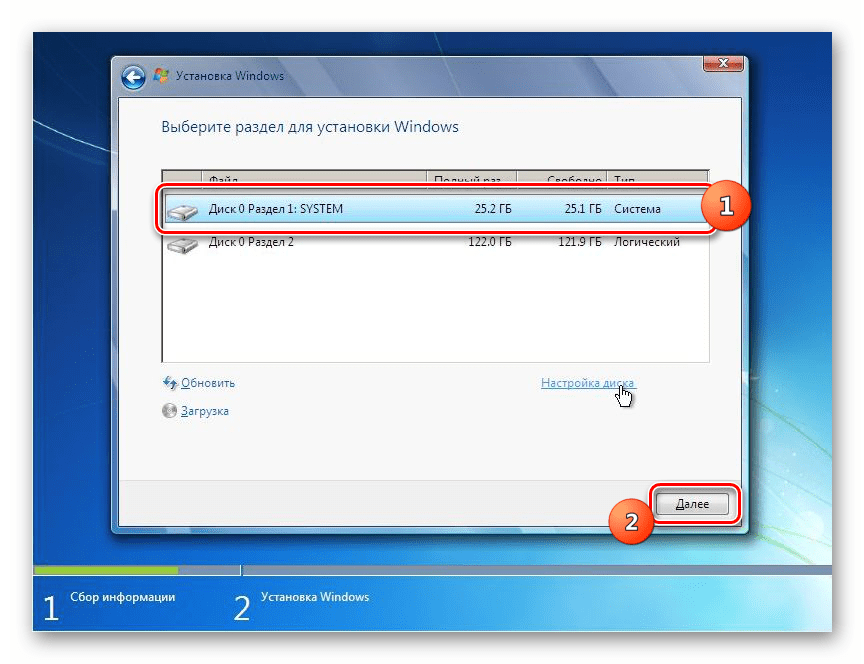
Читайте также: Установка Windows 7 с помощью загрузочной флешки
Особенности GPT
GPT (GUID Partition Table) не имеет ограничения по размеру накопителей и количеству разделов. Строго говоря, максимальный объем существует, но эта цифра настолько велика, что ее можно приравнять к бесконечности. Также к GPT, в первом зарезервированном разделе, может быть «прилеплена» главная загрузочная запись MBR для улучшения совместимости с устаревшими операционными системами. Установка «семерки» на такой диск сопровождается предварительным созданием специального загрузочного носителя, совместимого с UEFI, и другими дополнительными настройками. Все редакции Windows 7 способны «увидеть» диски с GPT и прочитать информацию, а вот загрузка ОС с таких накопителей возможна только в 64-битных версиях.
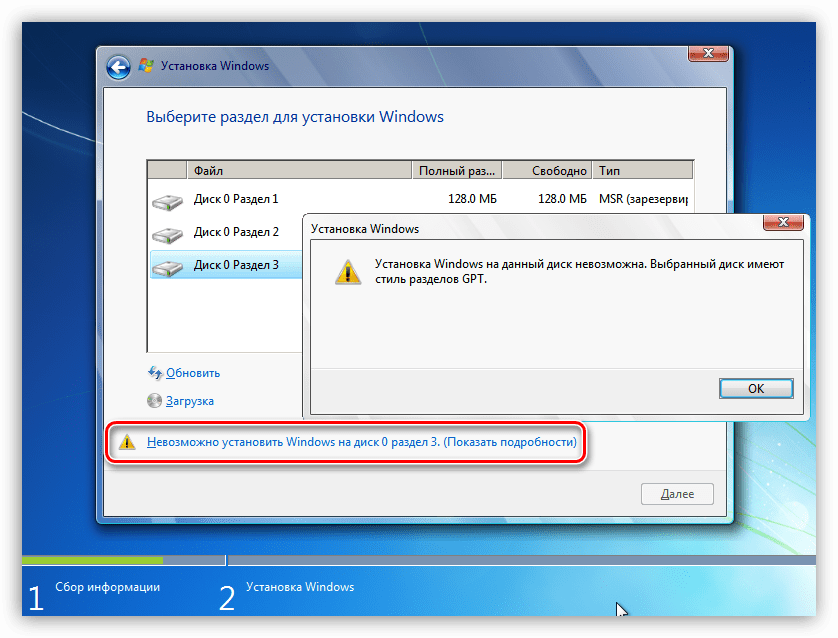
Подробнее:
Установка Windows 7 на GPT-диск
Решение проблемы с GPT-дисками при установке Windows
Установка Windows 7 на ноутбук с UEFI
Главным недостатком GUID Partition Table является снижение надежности из-за особенностей расположения и ограниченного количества дубликатов таблиц, в которых записана информация о файловой системе. Это может привести к невозможности восстановления данных в случае повреждения диска в этих разделах или возникновения на нем «плохих» секторов.
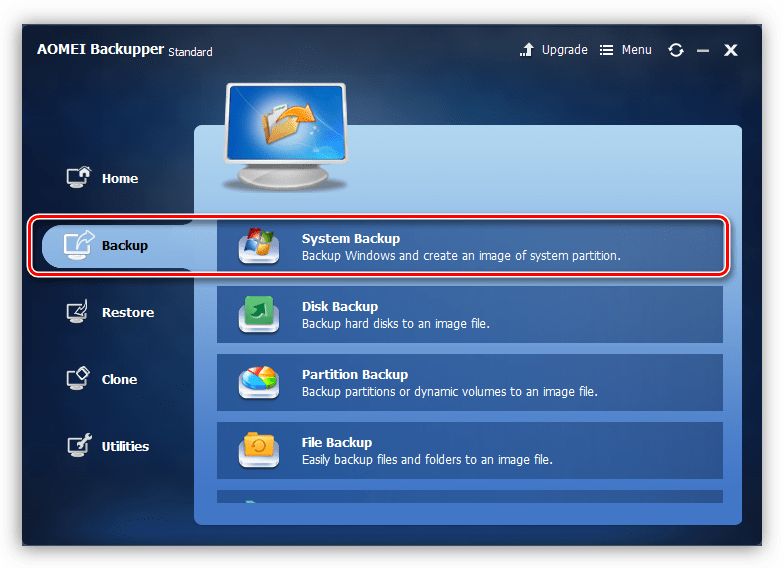
Читайте также: Варианты восстановления ОС Windows
Выводы
Исходя из всего написанного выше, можно сделать следующие выводы:
- Если требуется работать с дисками объемом выше 2.2 TB, следует использовать GPT, а в том случае, если необходимо загружать «семерку» с такого накопителя, то это должна быть исключительно 64-битная версия.
- GPT отличается от MBR повышенной скоростью запуска ОС, но имеет ограниченную надежность, а точнее, возможности по восстановлению данных. Здесь невозможно найти компромисс, поэтому придется заранее решить, что для вас важнее. Выходом может стать создание регулярных бэкапов важных файлов.
- Для компьютеров под управлением UEFI лучшим решением будет использование GPT, а для машин с BIOS – MBR. Это поможет избежать проблем при работе системы и включить дополнительные возможности.
 Мы рады, что смогли помочь Вам в решении проблемы.
Мы рады, что смогли помочь Вам в решении проблемы. Опишите, что у вас не получилось.
Наши специалисты постараются ответить максимально быстро.
Опишите, что у вас не получилось.
Наши специалисты постараются ответить максимально быстро.Помогла ли вам эта статья?
ДА НЕТlumpics.ru
Чем отличается MBR от GPT
Если вы когда нибудь делали разметку диска или даже более того, пытались установить Linux на ноутбук с предустановленой Windows 8 или более новой версией, то скорее всего встречались с такими понятиями как таблица разделов, gpt и mbr. Даже если вы стерли Windows, все равно наверное задавались вопросом чем отличается mbr от gpt, какая таблица разделов лучше, какие преимущества gpt от mbr. В этой статье мы ответим на все эти вопросы и после ее прочтения вы уже будете точно знать какая таблица разделов вам нужна, но сначала немного теории.
Содержание статьи:
Таблица разделов
Как вы знаете, жесткий диск не целая субстанция, на которую устанавливается система. Мы можем разделить его на несколько разделов, чтобы на один установить одну систему, на другой — другую, а третий вообще оставить под файлы. Подобное разделение было и в Windows — это диск С:, D:, такое есть и в Linux — sda1, sda2, sda3.
Но вопрос в том, как система узнает структуру жесткого диска? По сути жесткий диск представляет собой огромное адресное пространство в которое можно записывать данные. Чтобы знать сколько разделов существует, какого они размера, на какой ячейке начинаются и на какой заканчиваются нужно где-то хранить эти данные. Вот тут уже нужна таблица разделов MBR или GPT. Или как они расшифровываются Master Boot Record и GUID Partition Table. Не смотря на то, что они отличаются архитектурой, они выполняют одну и ту же работу. Разница между mbr и gpt будет лучше понятна, если мы рассмотрим их по очереди.
MBR (Master Boot Record)
MBR — это старый стандарт таблицы разделов, но он до сих пор широко используется многими людьми. Эта таблица разделов разработана еще во времена DOS, в 1983 году, а поэтому содержит много соответствующих ограничений.
MBR находится в самом начале диска, если точнее, то она занимает первые 512 байт. Она содержит информацию, о том, какие логические и расширенные разделы есть на этом устройстве. Кроме того в MBR находится исполняемый код, который может сканировать разделы в поисках операционной системы, а также инициировать загрузку операционной системы. Для Windows — это загрузчик WIndows, в Linux там находится код инициализации Grub. Поскольку места там очень мало, обычно этот код используется только для инициализации основного загрузчика расположенного где-нибудь на диске.
Очень неудобное ограничение MBR, это то, что вы можете иметь только четыре раздела диска. Это связанно с ограниченным количеством памяти выделенным под таблицу разделов. Так было с самого начала, но потом разработчики нашли решение. Обычные разделы начали называть первичными (primary), а также добавили расширенные (extended) и логические (logical). Один расширенный раздел, может содержать несколько логических, таким образом вы сможете создать необходимое количество разделов.

Кроме того MBR использует 32-битную адресацию пространства, поэтому вы сможете работать только с дисками размером до двух терабайт. Конечно, со временем появились способы поддерживать и большие объемы, но работать с ними она будет не так хорошо. Еще один минус в том, что MBR расположена только в начале диска и если вы ее случайно затрете, то диск станет полностью нечитаемым. Плюсом MBR можно назвать полную совместимость со многими операционными системами в том числе Windows, включая старые версии, Linux и MacOS.
GPT (GUID Partition Table)
GPT это современный стандарт управления разделами на жестком диске. Это часть стандарта EFI (Extensible Firmware Interface), разработанного в Intel для замены устаревшего BIOS.
Самое первое отличие — это использование совсем другой адресации диска. В MBR использовалась адресация зависимая от геометрии диска. Адрес состоял с трех значений головка, цилиндр и сектор (например 0,0,0). В GPT используется адресация LBA. Это блочная адресация, каждый блок имеет свой номер, например LBA1, LBA2, LBA3, и так далее, при чем адреса MBR автоматически транслируются в LBA, например LBA1 будет иметь адрес 0,0,1 и так далее.
GPT не содержит кода загрузчика, она рассчитывает что этим будет заниматься EFI, здесь размещена только таблица разделов. В блоке LBA0 находится MBR, это сделано для защиты от затирания GPT старыми утилитами работы с дисками, а уже с блока (LBA1) начинается сама GPT. Под таблицу разделов резервируется 16 384 байт памяти, по 512 на блок, а это 32 блока, таким образом первые разделы начнутся с блока LBA34 (32+1MBR+1GPT).
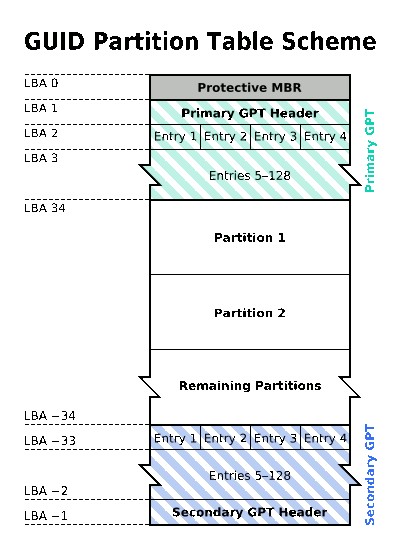
Важным преимуществом есть то, что количество разделов не ограничено. Точнее ограничено, только операционной системой. Ядро Linux поддерживает аж до 256 разделов.
Благодаря адресации LBA, GPT в отличии от MBR может создавать разделы до 9,4 ЗБ, а этого в ближайшее время вполне хватит.
Кроме того служебная информация GPT дублирована, она размещается не только в начале диска но и в конце, таким образом во многих случаях при повреждении GPT может сработать автоматическое восстановление и вы даже не заметите проблем. Тут уже сразу становится понятно, что лучше mbr или gpt.
GPT поддерживает юникод поэтому вы можете задавать имена и атрибуты разделам. Имена могут быть заданы на любом поддерживаемом языке и вы сможете обращаться к дискам по этим именам. Для дисков используются глобальные уникальные идентификаторы GUID (Globally Unique IDentifier), это одна из вариаций UUID с большей вероятностью уникальных значений, может также использоваться для идентификации дисков вместо имен.
Минусом или еще одним плюсом GPT есть то, что при загрузке проверяются контрольные суммы таблиц, а это значит, что если вы захотите что-то изменить вручную, то система не загрузится. Как видите разница между mbr и gpt просто колоссальная.
Поддержка операционных систем
MacOS и новые версии Windows начиная от Windows 8 используют GPT по умолчанию. Вы не сможете установить MacOS в системе с MBR, она будет работать на этом диске, но вы не сможете ее туда установить. Windows поддерживает как MBR так и GPT начиная с версии 8, более ранние версии установить на GPT не удастся, но работать с GPT можно начиная с XP.
Ядро Linux включает поддержку как MBR так и GPT, только для установки на GPT вам придется использовать загрузчик Grub2. Здесь сравнение MBR vs GPT не так однозначно. Если вам нужна старая операционная система ничего с GPT не выйдет.
Какая таблица разделов
Теперь давайте рассмотрим как узнать gpt или mbr используется на вашем компьютере. Конечно, если у вас предустановлена Windows 10 на ноутбуке, то тут и думать нечего, там точно GPT, но в других случаях будет полезно узнать.
В Linux мы можем использовать для этого утилиту fdisk. Просто выполните:
sudo fdisk -l
Disk /dev/sda: 465,8 GiB, 500107862016 bytes, 976773168 sectors
Units: sectors of 1 * 512 = 512 bytes
Sector size (logical/physical): 512 bytes / 512 bytes
I/O size (minimum/optimal): 512 bytes / 512 bytes
Disklabel type: dos
Disk identifier: 0x1c50df99
Disklabel type: dos — значит, что у вас используется mbr, в gpt так будет и написано — gpt. Также узнать gpt или mbr используется можно с помощью программы gparted.
Выводы
Теперь вы знаете чем отличается mbr от gpt, и у вас не возникнет трудностей при выборе таблицы разделов. Если вы используете диск размером меньше двух терабайт и вам не нужно больше четырех разделов, то возможно и не стоит выбирать GPT. Некоторые старые BIOS не поддерживают нормальную загрузку системы с таблиц GPT, к тому же без UEFI вы не сможете установить Windows на эту таблицу разделов. Но если вы хотите устанавливать на GPT только Linux то ничего плохого в этом нет. Определять что лучше mbr или gpt нужно в зависимости от вашей ситуации.
Давайте подведем итог всего выше написанного и еще раз приведем преимущества gpt перед mbr:
- MBR поддерживает диски до 2 Тб, GPT — до 9 Зб
- GPT поддерживает более четырех разделов
- GPT использует GUID для идентификации дисков, а значит меньше шанс конфликтов имен
- GPT использует новую систему адресации LBA, вместо устаревшей CHS
- Служебная информация GPT дублируется в начале и конце диска
- GPT проверяет контрольные сумы, что позволяет обнаружить модификацию таблицы разделов
- GPT поддерживает Unicode, а следовательно кириллические имена.
losst.ru
MBR или GPT? Всё о преимуществах и недостатках. — [Pc-Assistent.Ru]
Здравствуйте, уважаемые читатели! Давайте сегодня поговорим про выбор MBR или GPT. Вы знаете что это такое и разницу между ними? Нет? Тогда эта публикация для вас.
Вы узнаете, что это такое, чем они друг от друга отличаются, их преимущества и недостатки.
MBR или GPT?
MBR или GPT? На этот Шекспировский вопрос сложно дать ответ не зная вообще что это такое. Кто знает, как вообще происходит загрузка компьютера? Независимо от аппаратной составляющей и операционной системы любой компьютер при загрузке использует либо старый Bios-MBR либо новый UEFI-GPT. GPT и MBR — это два разных способа хранения информации о разделах диска. Это два вида структуры разделов.
MBR — Master Boot Record
Вернёмся к загрузке компьютера. При использовании структуры MBR первым загружается BIOS — базовая система ввода/вывода (Basic Input/Output System). Биос далее определяет загрузочное устройство (диск с которого будет загружена ОС). После, идёт считывание первого дискового сектора. Размер первого сектора 512 байт. Этот сектор называют главной загрузочной записью, то есть MBR. Далее MBR загружает в оперативную память загрузочный сектор VBR — Volume Boot Record
GPT — GUID Partition Table
GUID Partition Table, аббр. GPT — стандарт формата размещения таблиц разделов на физическом жестком диске. Он является частью Расширяемого микропрограммного интерфейса (англ. Extensible Firmware Interface, EFI) — стандарта, предложенного Intel на смену BIOS. EFI использует GPT там, где BIOS использует Главную загрузочную запись (англ. Master Boot Record, MBR).
Википедия.
GPT для загрузки компьютера использует UEFI, который является более современным интерфейсом чем Биос. Он сначала считывает GUID таблицу разделов — GPT (каждому разделу на диске присваивается «уникальный глобальный идентификатор»), которая располагается сразу после сектора 0, где хранится все тот же MBR — главная загрузочная запись для BIOS. Далее загрузчик EFI определяет системный раздел и активирует менеджер загрузки Windows, который дальше и загружает систему.
GPT против MBR. Преимущества и недостатки.
Давайте посмотрим какие основные преимущества имеет GPT перед MBR:
- GPT имеет поддержку неограниченного количества основных разделов, а MBR только 4-х.
- также GPT поддерживает разделы любого размера, а MBR разделы объёмом не более 2-х терабайт.
- GPT позволяет восстановить данные раздела при повреждении основного заголовка, так как хранит копию данных раздела в разных областях диска, а MBR хранит одну копию данных в первом секторе диска, что приводит к потере данных при повреждении информации раздела.
- кроме того GPT, с помощью проверки значений контрольной суммы, которые он хранит, может диагностировать повреждения и выполнить восстановление данных из других областей жесткого диска, а MBR не имеет такого инструмента и пользователь узнает о поврежденных данных, только когда исчезнет раздел или компьютер перестанет загружаться
Чтобы дать окончательный ответ на вопрос MBR или GPT, надо ещё посмотреть на совместимость с операционными системами.
Совместимость с операционными системами.
Будет ли GPT работать на старых компьютерах? Сектор 0 (первый сектор) на дисках с GPT содержит защитную запись MBR, которая говорит старым инструментам считывания, что на диске имеется только один раздел. Это сделано для того, чтобы считывающее устройство не перезаписало данные GPT загрузочной записью MBR ошибочно восприняв диск пустым.
Все версии Windows начиная с Vista и заканчивая Windows 10 умеют использовать данные из разделов с GPT, но не могут загружаться без UEFI.
И всё таки GPT или MBR?
Если вы используете старое оборудование с BIOS, то придётся оставаться на MBR. Но учитывая то, что все современные компьютеры постепенно переходят на новую технологию GPT, то рекомендуется использовать все преимущества GPT. Вы можете нормально себя чувствовать и с MBR и с GPT. Ответ на вопрос MBR или GPT зависит только от оборудования.
Как узнать GPT или MBR используется в разделах на диске?
Узнать какой тип раздела используется можно с помощью встроенной в Windows утилиты Управление дисками. Как её запустить?
- Нажмите комбинацию клавиш Win+R (WIN это кнопка на клавиатуре, которая как правило имеет вот такой вид )
- Откроется окно утилиты Пуск-выполнить, где в специальном поле введите команду diskmgmt.msc

- Нажмите Enter. Откроется окно, где будут отображаться все ваши разделы и жесткие диски. Если у вас один жёсткий диск, то в нижней части интерфейса будет отображаться надпись Диск 0 (с информацией об объёме) и справа разделы. Если же у вас несколько физических дисков, то будет отображаться несколько дисков — Диск 0, Диск 1, Диск 2 и так далее.
- Нажмите правой кнопкой мыши на «Диск 0» (не на раздел, а именно на сам диск) и из контекстного меню выберите пункт Свойства.

- Перейдите во вкладку «Тома«. Здесь в блоке Сведения о диске в пункте Стиль раздела и можно узнать GPT или MBR.

Итоги:
Теперь вы знаете достаточно про преимущества и недостатки GPT и MBR и сможете для себя отдать предпочтение той или иной технологии. Теперь, вы также знаете как узнать GPT или MBR используется на вашем диске. И если вы захотите, то можете преобразовать gpt в mbr при установке Windows и наоборот. Про это читайте уже в следующей статье.
pc-assistent.ru
MBR или GPT — что лучше?
Какая технология – MBR или GPT, больше всего подходит для жестких дисков – это вопрос, который волнует многих компьютерных специалистов, а также пользователей ПК. Мы давно привыкли, что развитие новых и многообещающих информационных технологий часто приводит к их столкновению со старыми, но проверенными временем. И далеко не всегда победа в этой борьбе гарантирована инновациям. Каков же будет исход противостояния на этот раз, покажет лишь время.

Содержание статьи
Назначение MBR
Как известно, для того, чтобы компьютер мог бы запустить операционную систему, ему сначала необходимо найти логический диск, на котором она располагается. Поиск такого диска осуществляется при помощи BIOS, и в этом ей помогает MBR.
Аббревиатура MBR означает Master Boot Record (Главная загрузочная запись). MBR представляет собой небольшой блок информации и размещается обычно в самом первом секторе жесткого диска или другого носителя информации. Как правило, объем MBR не превышает 512 байт.
Назначение MBR двоякое. Во-первых, в MBR содержится исполняемый код, который позволяет BIOS начать загрузку необходимой операционной системы. Во-вторых, в MBR содержится информация о разделах жесткого диска – так называемая таблица разделов (Partition Table).
Вызов кода, содержащегося в MBR, осуществляется в самом конце работы загрузчика BIOS, и фактически именно ему BIOS передает управление. Код, содержащийся в MBR, исследует и проверяет таблицу разделов, содержащуюся в загрузочном секторе, а затем передает управление загрузчику конкретного раздела, который содержит операционную систему.
Для идентификации главной загрузочной записи обычно используется специальная сигнатура 55h AАh, которая находится в самом конце сектора, в котором располагается MBR.
Концепция MBR впервые начала применяться еще в первых версиях DOS в начале 80-х гг. Несмотря на чрезвычайную простоту и относительную надежность данной технологии, она имеет и ряд недостатков. Основным недостатком MBR является отсутствие поддержки дисков объемом более 2 ТБ, которые на данный момент уже не являются редкостью. Также главная загрузочная запись не может поддерживать более 4 основных разделов на одном диске.
GPT – история и особенности
Недостатки MBR побудили разработчиков искать пути их преодоления. Одной из альтернатив MBR стала технология GPT (GUID Partition Table). Этот новый формат таблицы разделов появился после внедрения современной технологии BIOS – UEFI, о которой мы рассказывали в соответствующей статье.
GPT так же, как и MBR, располагается в начале загрузочного диска, однако занимает, как правило, не самый первый сектор, а второй сектор. Первый сектор резервируется для MBR, которая в дисках с GPT тоже может присутствовать, но лишь для совместимости со старыми операционными системами. Структура GPT во многом похожа на структуру MBR, однако есть и отличия.
Прежде всего, GPT не ограничивает свой объем одним сектором в 512 байт. Таблица разделов в GPT может иметь размер в 16 КБ и при размере сектора в 512 байт располагаться в 32 секторах. Эта особенность позволяет обойти присущее MBR ограничение на максимальный размер диска в 2 ТБ. В GPT максимальный размер диска может составлять более 9 зеттабайт (1 зеттабайт=1 000 000 000 ТБ).
Кроме того, полезной особенностью GPT по сравнению с MBR является дублирование информации из таблицы разделов. Помимо оригинала GPT в начале диска существует ее копия в самом конце диска, позволяющая восставить таблицу разделов в случае повреждения.
Недостатком GPT, как, впрочем, и многих других новых технологий, является отсутствие ее поддержки во многих ОС. Многие ОС распознают и умеют читать GPT, но далеко не все умеют загружаться с ее помощью. Из 32-разрядных версий Windows GPT умеют читать все настольные операционные системы, начиная с Windows Vista, а также серверные ОС, начиная с Windows Server 2003 SP1. Из числа 64-разрядных систем GPT распознают все ОС, начиная с Windows XP Professional и Windows Server 2003.
К числу ОC, которые умеют загружаться при помощи GPT, относятся все 64-разрядные версии Windows, начиная с Windows Vista. Из 32-разрядных версий Windows загрузку при помощи GPT поддерживает только Windows 8. В случае настольных ОС загрузка операционной системы при помощи GPT возможна лишь при наличии в компьютере современной версии BIOS – UEFI.
Также загрузку при помощи GPT поддерживают современные версии других семейств ОС:
- Solaris – начиная с 10 версии
- FreeBSD – с версии 7.0
- Linux Fedora – с версии 8.0
- Linux Ubuntu – с версии 8.04
- OS X – с версии 10.4.0
Выбор необходимой технологии
Что лучше все-таки использовать, GPT или MBR? Как мы выяснили, GPT обладает рядом преимуществ перед Master Boot Record. Однако для окончательного выбора стоит учитывать три основных фактора:
- Какую операционную систему вы собираетесь установить на компьютере.
- Объем жесткого диска, на который вы собираетесь установить эту ОС.
- Наличие на материнской плате компьютера UEFI.
Последний фактор является самым важным. Если на вашем компьютере нет UEFI, то предпочтительнее использовать MBR, поскольку настольные операционные системы семейства Windows не смогут загрузиться с такого диска. Также MBR предпочтительнее и в том случае, если вы собираетесь устанавливать старую операционную систему, такую, как Windows XP или более старую.
Для компьютеров, имеющих UEFI, предпочтительнее использовать GPT, поскольку GPT предлагает больше возможностей для разбиения диска, и, что немаловажно, может быть восстановлена из резервной копии.
Заключение
Что лучше – новая многообещающая технология, или старая, проверенная временем? Ответ на этот вопрос нельзя узнать, не учитывая требования, которые предъявляются к каждой технологии в конкретном случае. MBR и GPT выполняют одну и ту же функцию – хранение информации о структуре диска и обеспечение загрузки операционной системы. Во многом данные технологии похожи, однако между ними есть и отличия. На данный момент MBR поддерживается практически всеми операционными системами, однако, GPT обладает многими расширенными возможностями. Кроме того, в ряде случаев пользователю невозможно обойтись без установки GPT, например, при использовании дисков объемом более 2 ТБ.
Порекомендуйте Друзьям статью:
biosgid.ru
MBR или GPT
Привет друзья! Меня часто спрашивают, как быстро определить стиль жёсткого диска MBR или GPT?
И на самом деле, если взять ноутбук или обычный компьютер и запустить на нём операционную систему, то вы не сразу поймёте, какой разметки накопитель. Я провёл небольшой эксперимент и попросил своих друзей определить стиль твердотельного накопителя моего мобильного компьютера. К моему удивлению несколько участников эксперимента полезли в БИОС смотреть, включен ли там интерфейс UEFI и только двое открыли «Управление дисками» и с помощью свойств диска установили разметку. Но хочу сказать, что сделать это можно ещё проще в командной строке или Windows PowerShell.
MBR или GPT
В начале статьи в двух словах напомню вам, что такое MBR и GPT, кстати, у нас на эту тему есть подробнейшая статья.Любой жёсткий диск или твердотельный накопитель SSD содержит в начальных секторах небольшой программный код (загрузочную запись), используемый Windows для своей загрузки, ещё данный код несёт в себе таблицу разделов, то есть информацию о разделах жёсткого диска. Этот код может быть стандарта MBR или GPT.
Главная загрузочная запись MBR используется аж с 1983 года и давно устарела, так как не позволяет использовать всё пространство современных HDD объёмом 2 ТБ и более, и не поддерживает создание на диске больше 4 основных разделов. Есть ещё причины: слабая защищённость и способность работать только с устаревшей системой ввода вывода БИОС.
Стандарт GPT лишён всех этих недостатков, прекрасно видит всё пространство жёстких дисков любого объёма, позволяет создать 128 основных разделов, лучше защищён и использует более современный вариант БИОСа под названием UEFI.
Так вот, если вам дать ноутбук с установленной Windows 8.1 или Win 10, то вы не сразу поймёте какого стиля в нём HDD. В сегодняшней статье я вам покажу несколько способов определить это.
- Внимательный читатель может спросить, а зачем вообще знать стандарт разметки накопителя? Самый простой ответ может прозвучать так: — Если диск, на который установлена операционная система разметки GPT, то значит перед вами современный компьютер или ноутбук с включенным интерфейсом UEFI. Соответственно способ восстановления загрузчика операционной системы отличается. Вы не сможете без секретных знаний установить на этот ноутбук Windows 7 второй системой и так далее (могу назвать ещё много причин).
Итак, узнаём стандарт жёсткого диска или SSD с помощью Windows PowerShell.
и вводим команду: get-disk
Видим на вкладке «Partition Style», что в системе имеется два диска и первый накопитель объёмом 1000 Гб имеет формат — GPT, а второй 500 Мб — MBR.
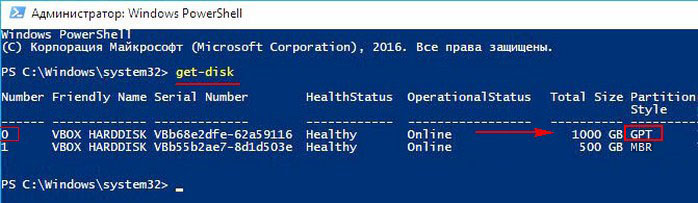
В командной строке администратора тоже можно узнать стиль винчестера, но только другой командой.
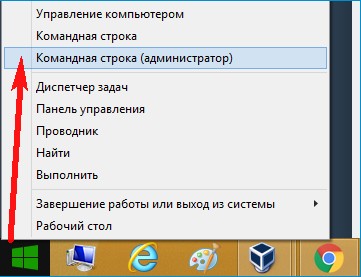
diskpart
lis dis
напротив диска GPT будет стоять звездочка *.
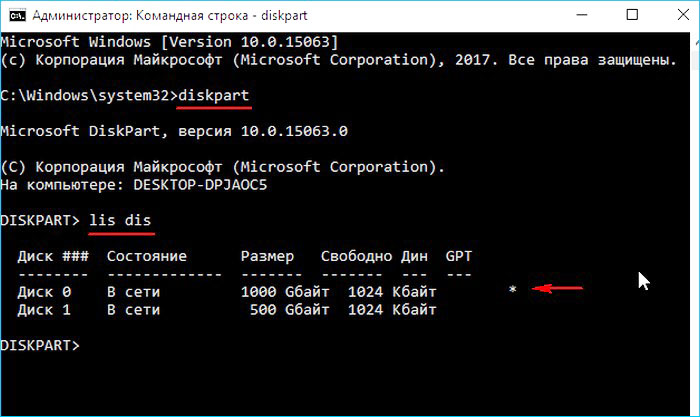
Узнаём стиль разметки на диске mbr или gpt утилитой «Управление дисками».
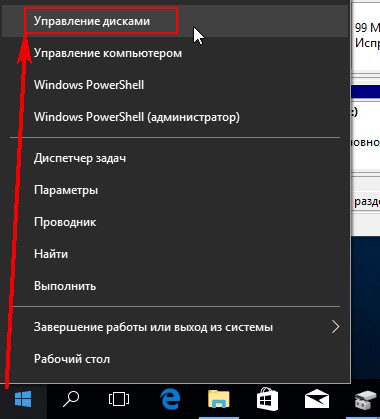
Заходим в Свойства интересующего нас диска.
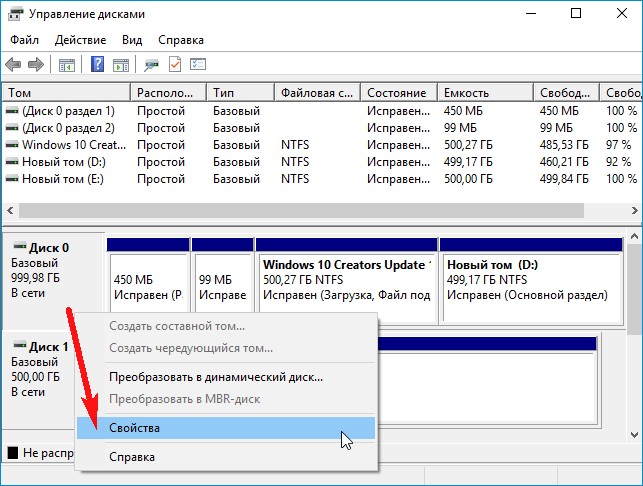
Идём на вкладку «Тома» и видим разметку накопителя.
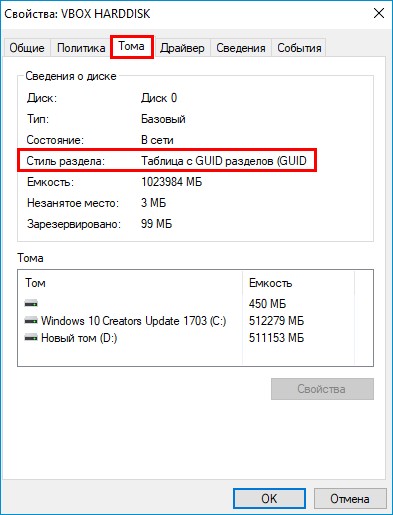
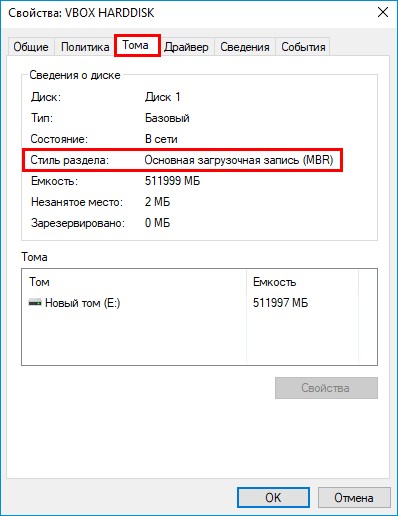
Вам будет интересно: Самый лёгкий способ конвертации диска MBR в GPT!
Метки к статье: UEFI Жёсткий диск GPT MBR
remontcompa.ru